
Die Inkompatibilität zwischen Android und iOS oder macOS ist keine Neuheit. Benutzer, die einfache Vorgänge wie die Übertragung von Fotos von Android auf Mac ausprobiert haben, verstehen das Problem viel besser. In diesem Artikel haben wir uns auf Apps von Drittanbietern konzentriert, da sie Vorteile wie Komfort, Geschwindigkeit und Zuverlässigkeit bieten. Außerdem werden sie ständig aktualisiert und verbessert, so dass das Problem der Inkompatibilität zwischen Android und Mac immer seltener auftritt. Lesen Sie weiter, um zu erfahren, wie Sie mit den besten verfügbaren Lösungen Fotos von Android auf Mac übertragen können!
Inhaltsübersicht
Wie man Fotos von Android auf Mac überträgt
Wenn Sie Ihr Android-Handy über ein USB-Kabel mit dem Macbook verbinden, werden Sie feststellen, dass nichts passiert. Das Macbook erkennt im Gegensatz zu einem Windows-PC das angeschlossene Gerät nicht. Natürlich kann man das Problem umgehen, indem man z. B. Bluetooth verwendet, aber diese Methode bietet Ihnen im Gegensatz zu Drittanbieter-Apps keine schnelle und reibungslose Übertragung. Werfen wir einen Blick auf die beliebtesten davon.
Entscheidung 1. MacDroid
Bei der Frage, wie man Fotos von Android auf den Mac überträgt, kommen wir gleich zur Sache und präsentieren Ihnen die beste Lösung, die es gibt – MacDroid. Mit dieser leichtgewichtigen, aber sehr effizienten App können Sie alle Datenübertragungen zwischen einem Android-Gerät und einem Mac-Computer durchführen. Neben Fotos unterstützt MacDroid die Übertragung von Videos, Musik und ganzen Ordnern zwischen den beiden Geräten, und Sie benötigen neben der auf Ihrem Mac installierten App nur ein USB-Kabel. MacDroid ermöglicht es Mac-Benutzern, das Android-Gerät als Laufwerk auf dem Mac zu mounten, wodurch eine schnelle und effiziente Übertragung aller Arten von Daten gewährleistet ist. Sie können Ihre Fotos mit den von MacDroid angebotenen ADB- oder MTP-Modi übertragen und Sie können Finder verwenden, um schnell durch das Gerät zu navigieren, sobald es angeschlossen ist.
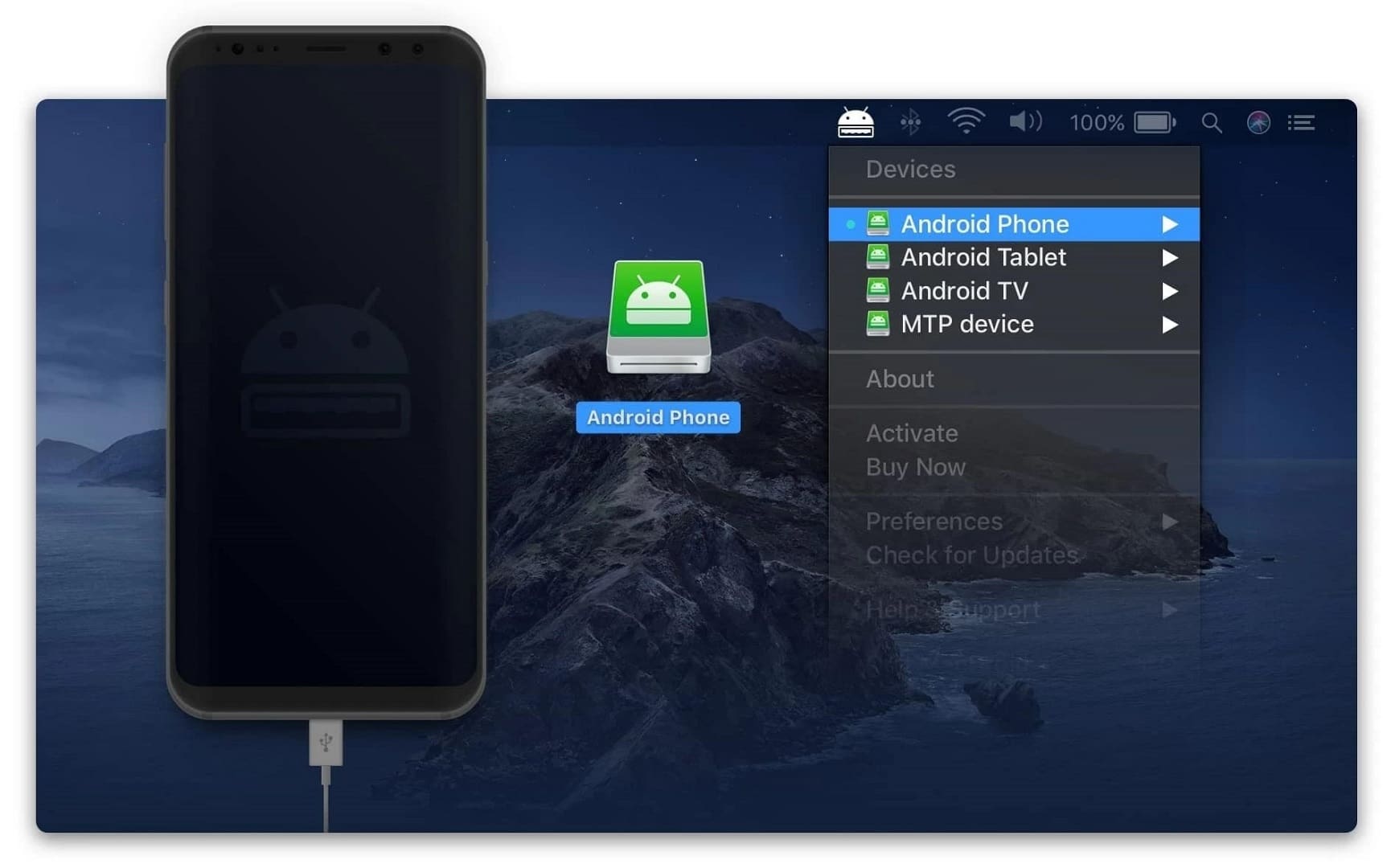
- Schnelle und sichere Übertragung von Fotos zwischen Android und Mac und umgekehrt
- Kann Fotos in großen Mengen und sogar ganze Ordner verschieben
- 7-tägige kostenlose Testversion mit allen Funktionen aktiviert
- Sie können Dateien direkt auf dem Android-Handy bearbeiten
- Der MTP-Modus unterstützt keine Massenübertragungen
So importieren Sie Fotos von Android auf MacBook mit MacDroid:
Schritt 1. Laden Sie MacDroid von der offiziellen Website herunter und installieren Sie es.
Schritt 2. Benutzen Sie das USB-Kabel, das mit dem Android-Handy geliefert wurde, um es mit Ihrem Mac-Computer zu verbinden.
Schritt 3. Gehen Sie zu “Geräte” und Sie werden sehen, dass das Telefon bereits verbunden ist.
Schritt 4. Geben Sie dem Mac Zugriff auf Ihr Android-Gerät – wählen Sie ADB, wenn Sie auf dem Smartphone dazu aufgefordert werden und erlauben Sie dem Mac den Zugriff auf Ihre Daten.
Schritt 5. Sie sehen das Android-Gerät als physischen Datenträger auf dem Mac und können mit der Übertragung von Bildern oder anderen Dateien beginnen.
Download: MacDroid aus dem Mac App Store
Entscheidung 2. Android File Transfer
Wenn Sie kein großer Fan der Verwendung von Drittanbieter-Apps sind, die von anderen Unternehmen als Apple oder Android entwickelt wurden, können Sie auf das Android-eigene Dateiübertragungs-Tool zurückgreifen. Dieses Tool mit dem Namen Android File Transfer erfordert ebenfalls ein funktionierendes USB-Kabel, um die Arbeit zu erledigen, und hat im Vergleich zu MacDroid eine Reihe von Nachteilen, die wir im Folgenden erläutern.
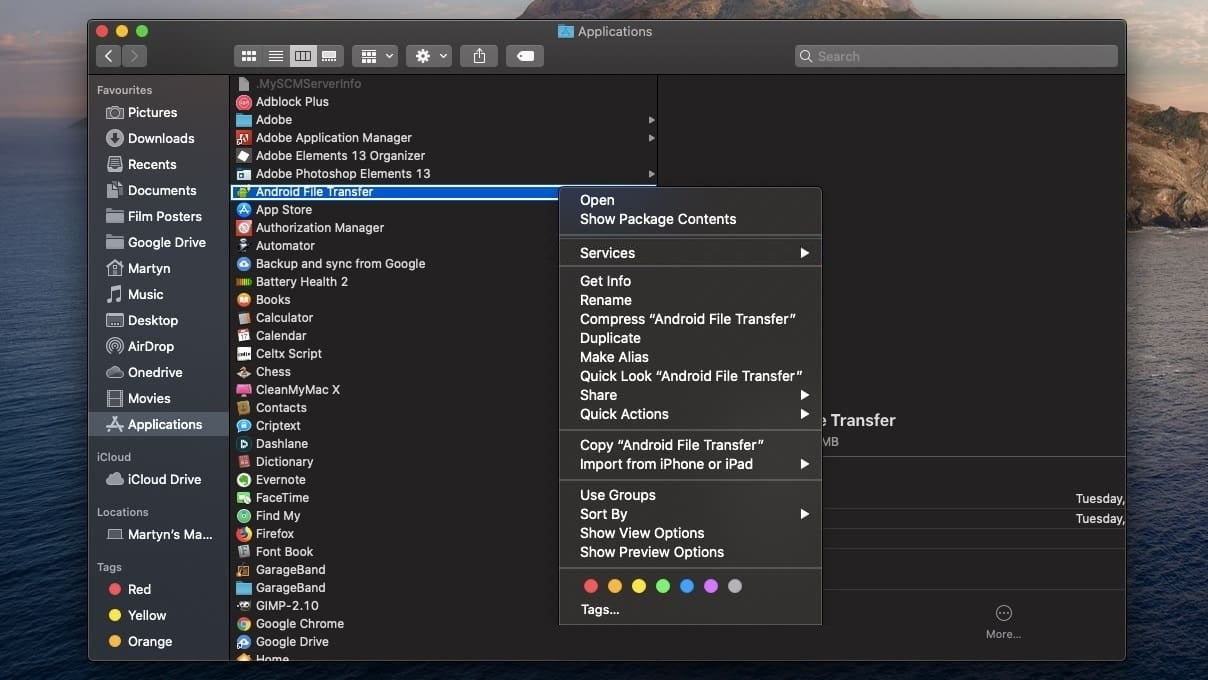
- Entwickelt von Android
- Unterstützt macOS 10.7 oder höher
- Ausgezeichnete Übertragungsgeschwindigkeit
- Die App trennt die Verbindung ohne Grund
- Unintuitive Benutzeroberfläche
- Begrenzte Liste von Android-Geräten
- Fehler bei der Verbindung oder Übertragung
Wie man Fotos mit Android File Transfer überträgt:
Schritt 1. Android File Transfer herunterladen.
Schritt 2. Öffnen Sie die Datei AndroidFileTransfer.dmg, um den Installationsprozess zu starten.
Schritt 3. Ziehen Sie Android File Transfer auf “Anwendungen”.
Schritt 4. Schließen Sie Ihr Android-Handy mit dem mitgelieferten USB-Kabel an.
Schritt 5. Starten Sie Android File Transfer.
Schritt 6. Durchsuchen Sie die Ordner und kopieren Sie die benötigten Fotos.
Download: Android File Transfer
Entscheidung 3. SyncMate
Bisher haben wir Ihnen eine Möglichkeit vorgestellt, wie Sie Fotos von Android auf Mac per USB-Kabel übertragen können. Wenn Sie jedoch keine Kabel verwenden möchten und den Vorgang nur über Ihre Wi-Fi-Verbindung abwickeln wollen, ist SyncMate die App, die Sie suchen. Nicht nur, dass es Ihnen erlaubt, Bilder von Ihrem Telefon auf Ihren Computer drahtlos zu importieren, sondern es dient auch als Synchronisations-Tool, um sicherzustellen, dass Sie alle Dateien auf beiden Geräten jederzeit zur Verfügung haben. Darüber hinaus hilft SyncMate Ihnen, Android und Macbook zu synchronisieren, aber es macht auch einen großartigen Job und synchronisiert MTP-Geräte, die Festplatten und andere Macs montiert sind, ebenfalls. Mit anderen Worten, es handelt sich um ein All-in-One-Tool zur Synchronisierung und Übertragung, das sogar mit Cloud-Speicher-Konten und verschiedenen Microsoft-Diensten umgehen kann. Sie können damit sogar Musik vom Mac auf Android übertragen.
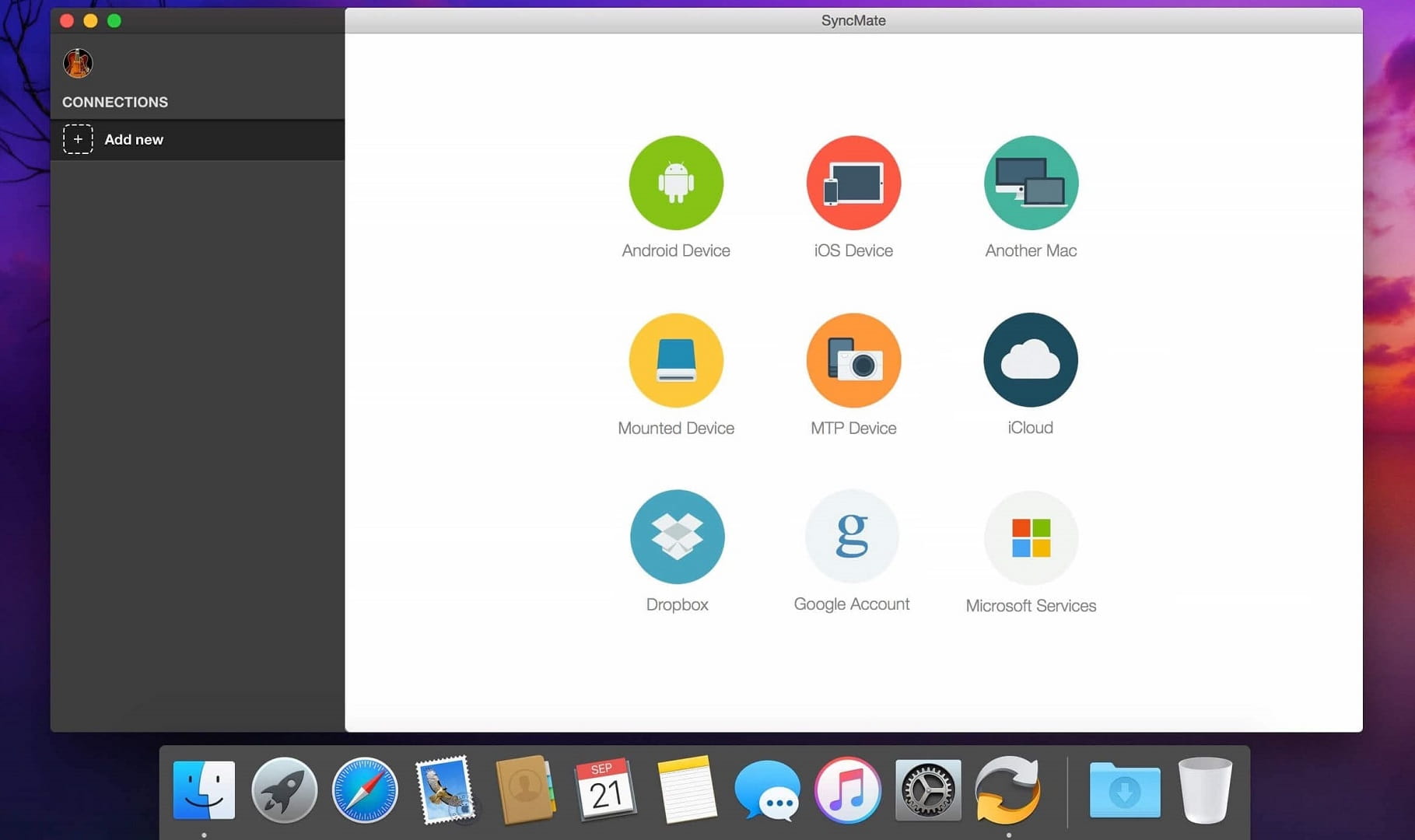
- Dient auch als Synchronisierungstool, um die gleichen Daten auf Android und Mac zu haben
- Ermöglicht Änderungen an Android-Dateien, während eine Verbindung besteht
- Synchronisiert Kalender, Adressbücher und Kontakte außer Fotos
- Es kann nicht nur die Fotoübertragungsfunktion ausführen, ohne auch die beiden Geräte zu synchronisieren
Fotos von Android auf Mac mit SyncMate übertragen:
Schritt 1. Beginnen Sie mit dem Hochladen und Installieren von SyncMate auf Ihrem Mac.
Schritt 2. Starten Sie die App und stellen Sie sicher, dass sowohl das Android-Gerät als auch Ihr Mac mit demselben Wi-Fi-Netzwerk verbunden sind.
Schritt 3. Auf der linken Seite von SyncMate klicken Sie unter “Verbindungen” auf “Neu hinzufügen”.
Schritt 4. Wählen Sie das Android-Gerät aus der Liste der verfügbaren Optionen aus.
Schritt 5. Sobald die Verbindung hergestellt ist, wählen Sie die Daten aus, die Sie synchronisieren möchten (in diesem Fall Bilder).
Schritt 6. Wenn Sie alle gewünschten Einstellungen für die Fotosynchronisierung vorgenommen haben, drücken Sie auf “Sync”, um den Prozess zu starten.
Download: SyncMate
Entscheidung 4. AirDroid
Wir haben Ihnen bereits einige Top-Antworten darauf gegeben, wie Sie Fotos von Android auf den Mac übertragen können. Wir möchten jedoch sicherstellen, dass unsere Leser erschöpfende Informationen erhalten, und deshalb listen wir noch ein paar weitere Alternativen auf. Sie werden Ihnen bei anderen Aufgaben helfen – zum Beispiel bei der Übertragung von Videos von Android auf den Computer.AirDroid ist eine kostenlose Android-App, mit der Sie die Daten auf Ihrem Smartphone oder Tablet von jedem Webbrowser aus verwalten können. Sie haben es erraten, sogar von Safari auf dem Mac, auf den Sie Ihre Fotos übertragen möchten. Dafür brauchen Sie kein USB-Kabel, und beeindruckenderweise müssen die beiden Geräte nicht einmal mit demselben Wi-Fi verbunden sein.
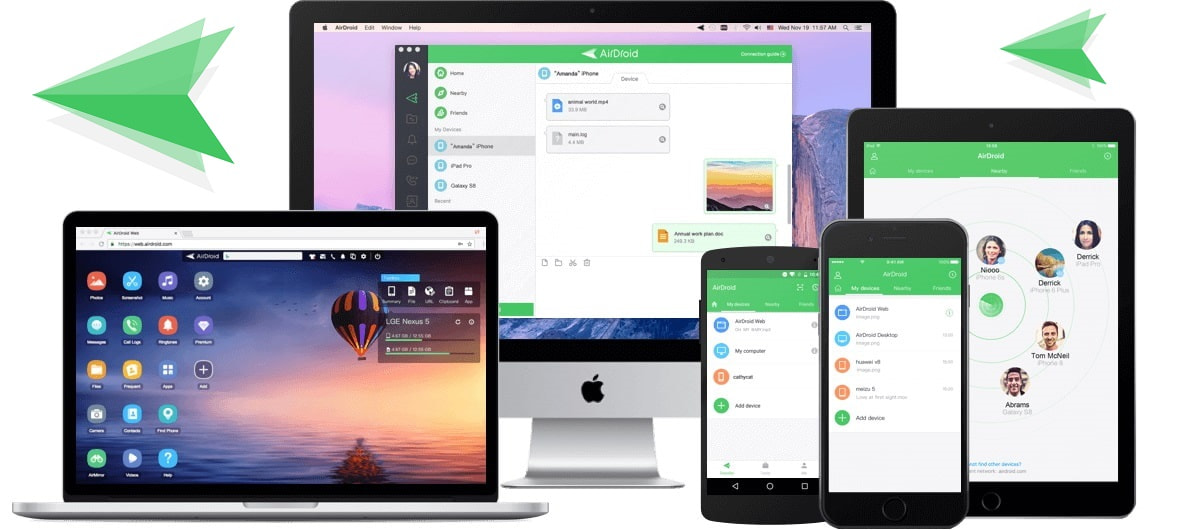
- Kann Bilder ohne Kabel von Android auf Mac übertragen
- Verarbeitet auch andere Dateien
- Kann verwendet werden, um das Android-Handy zu finden, falls es verloren geht
- Es ist nicht die sicherste Methode, da viele Probleme von Benutzern über Telefon-Hijacking berichtet wurden
Wie übertrage ich Fotos über AirDroid:
Schritt 1. Besuchen Sie web.airdroid.com und scannen Sie den QR-Code auf dem Bildschirm von Ihrem Android-Gerät.
Schritt 2. Sobald die Verbindung hergestellt ist, können Sie den Inhalt Ihres Android-Telefons im Browser vom Mac aus navigieren.
Schritt 3. Kopieren Sie die Fotos und andere Dateien, die Sie von Ihrem Telefon auf den Mac oder umgekehrt übertragen möchten, und fügen Sie sie ein (oder ziehen Sie sie per Drag & Drop).
Schritt 4. Für größere Dateien (über 100MB) müssen Sie ein Upgrade auf AirDroid Premium durchführen.
Download: AirDroid
Entscheidung 5. AnyDroid
AnyDroid (früher AnyTrans for Android) ist ein Android-Dateimanager, der für eine einfache und bequeme Datenverwaltung entwickelt wurde. Er benötigt keine Kabel und ermöglicht es Ihnen, die Inhalte Ihres Telefons über Wi-Fi auf Ihrem Computer zu verwalten. Die Übertragung von Fotos von Android auf Mac und umgekehrt ist mit AnyDroid extrem einfach: Scannen Sie den QR-Code, wählen Sie die Elemente aus, die Sie übertragen möchten, und schon sind Sie fertig! Sie können Nachrichten, Bilder, Videos, Kontakte und alle anderen Daten exportieren.
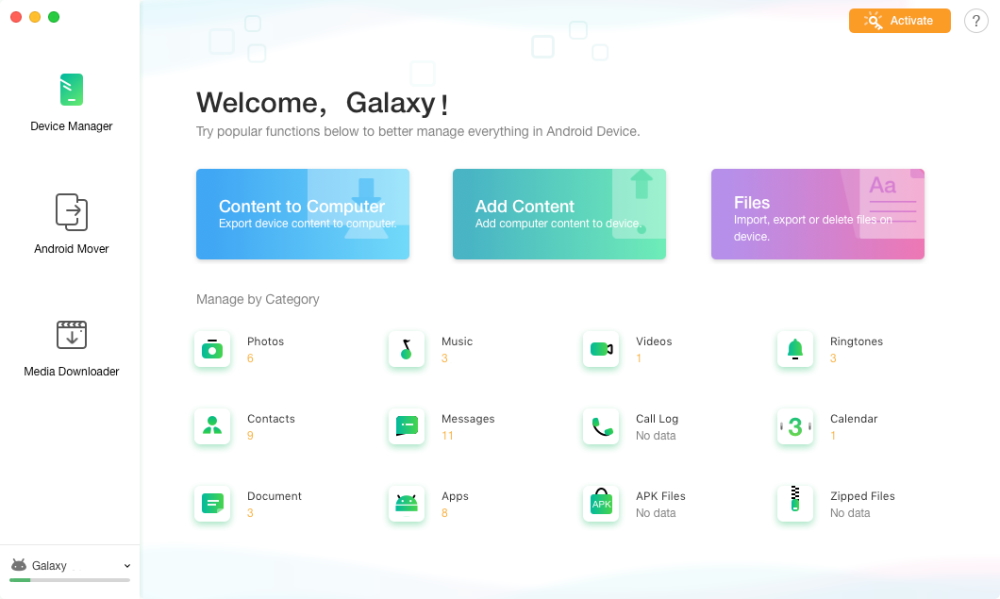
- Einfach zu bedienen
- Keine USB-Kabel erforderlich
- Batch-Export mit einem Klick.
- Kostenlose Testversion hat begrenzte Übertragungsmöglichkeiten.
So importieren Sie Fotos mit AnyDroid:
Schritt 1. Installieren und starten Sie AnyDroid auf Ihrem Mac.
Schritt 2. Verbinden Sie Ihre Geräte über Wi-Fi, indem Sie den QR-Code mit der AnyDroid-App scannen. Stellen Sie sicher, dass Ihr Telefon und Ihr Mac mit demselben Wi-Fi verbunden sind.
Schritt 3. Klicken Sie auf die Kategorie “Fotos” und wählen Sie die Fotos aus, die Sie übertragen möchten.
Schritt 4. Sobald Sie ausgewählt haben, klicken Sie auf das Symbol “Zum Computer”. Warten Sie, bis der Übertragungsvorgang abgeschlossen ist.
Herunterladen: AnyDroid
Entscheidung 6. Google Fotos
Die letzte Lösung, die wir Ihnen vorstellen, wie Sie Daten von Android auf Mac übertragen können, Fotos, Bilder, Videos, Dokumente und mehr, beinhaltet Google Fotos. Um diese Methode nutzen zu können, benötigen Sie ein Google-Konto, aber die meisten von uns nutzen bereits Gmail, so dass Sie bereits ein Google-Konto haben, wenn Sie dies auch tun. Google Fotos ist eine großartige Möglichkeit, Bilder zwischen Ihrem Android-Handy und anderen Geräten zu synchronisieren.
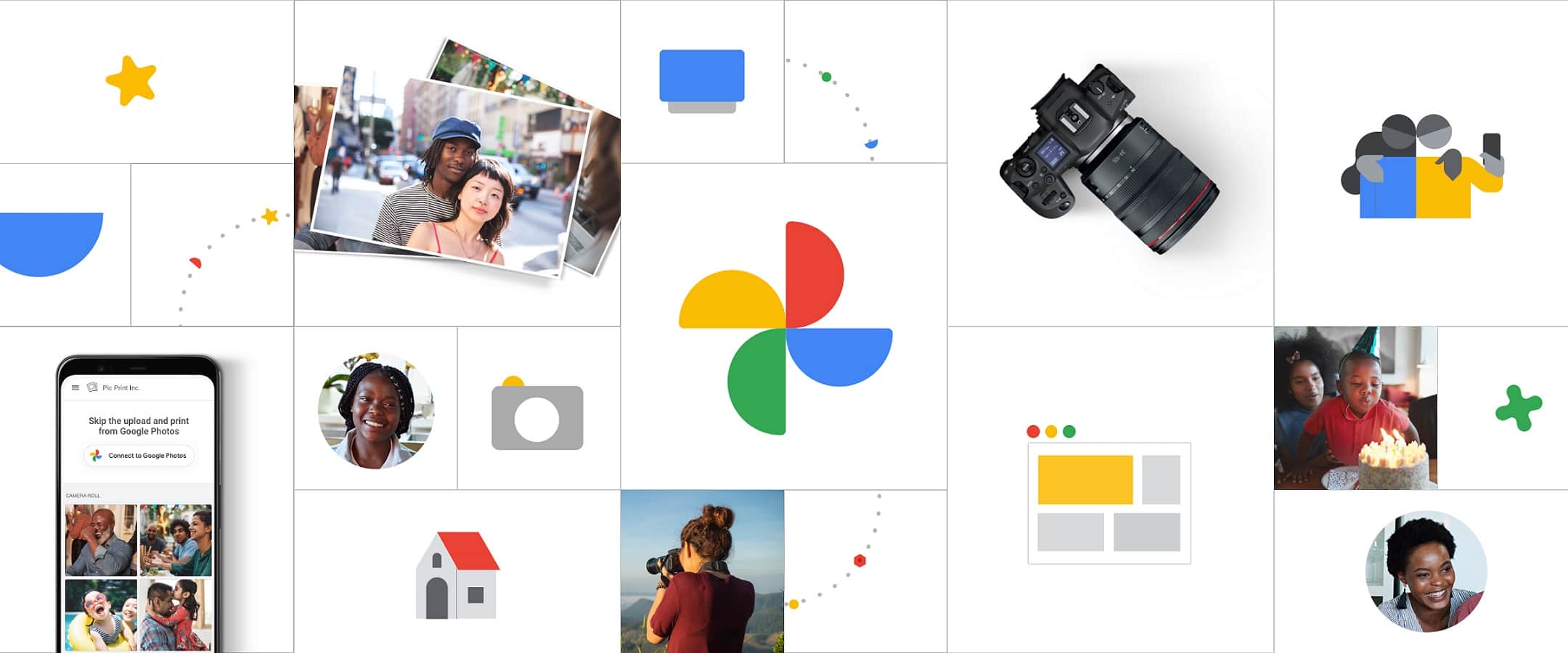
- Kein USB-Kabel erforderlich, nur ein Google-Konto
- Sie sind nicht durch den Wi-Fi-Zugang eingeschränkt, solange Ihre Fotos bereits mit Google Fotos synchronisiert sind
- Sie können Videos und ganze Alben auf einmal verschieben
- Wenn Sie Google Fotos nicht als Haupt-Backup-Cloud-Dienst verwenden, müssen Sie die Fotos auf dem Android-Telefon zunächst mit dem Google-Dienst synchronisieren
Sogeht’s:
Schritt 1. Öffnen Sie auf Ihrem Android-Handy die Google Fotos-App.
Schritt 2. Wenn Sie ein bestimmtes Album verschieben möchten, gehen Sie auf die Registerkarte “Alben” am unteren Rand der App. Andernfalls wählen Sie einfach die Bilder aus, die Sie verschieben möchten, um den Vorgang zu starten.
Schritt 3. Wenn Sie mit der Auswahl fertig sind, tippen Sie auf “Teilen”.
Schritt 4. Geben Sie die E-Mail-Adresse ein, an die Sie die Fotos senden möchten, und schon sind Sie fertig.
Eine einfachere Möglichkeit, Google Fotos zum Verschieben von Dateien zwischen Android und Mac zu verwenden, ist die Aktivierung der Synchronisierungsfunktion. Wenn Sie also Google Fotos in Ihrem Browser auf dem Mac öffnen, können Sie einfach die gewünschten Fotos auswählen und herunterladen.
Fazit
Nachdem Sie nun alle relevanten Möglichkeiten zum Übertragen von Fotos von Android auf den Mac kennengelernt haben, liegt es an Ihnen zu entscheiden, welche für Ihre Bedürfnisse am besten geeignet ist. Normalerweise ist das Sichern von Fotos von Ihrem Telefon eine wiederkehrende Aufgabe, so dass Sie von der Installation einer Drittanbieter-App profitieren, um diese Aufgabe zu erledigen. Wählen Sie entsprechend Ihren Aufgaben und Gewohnheiten: kabelgebundene oder drahtlose Verbindung. Vielleicht möchten Sie den üblichen Google Fotos-Dienst nutzen, oder Sie probieren MacDroid aus, weil Sie die Bequemlichkeit und das intuitive Design zu schätzen wissen.






